|
|
Word 2013で行頭の括弧が右側に下がって見えるのを調整する方法 | ||
Word 2013で行頭の括弧が右側に下がって見えるのを調整する方法 |
Q&A番号:014775 更新日:2018/05/25
|
Q&A番号:014775 更新日:2018/05/25 |
 | Word 2013で、行頭の括弧が右側に下がって見えるのを調整する方法について教えてください。 |
 | Word 2013では、「体裁」機能を利用して行頭の括弧が右側に下がって見えるのを調整することができます。 |
Word 2013では、「体裁」機能を利用して行頭の括弧が右側に下がって見えるのを調整することができます。
はじめに
Word 2013では、行頭の括弧(「」など)が他の行頭と比べて右側に下がって見えます。
これを「体裁」機能を利用し、調整することができます。
調整前

調整後

操作手順
Word 2013で行頭の括弧が右側に下がって見えるのを調整するには、以下の操作手順を行ってください。
任意の文章を入力します。
ここでは例として、下図のような文章を入力します。

行頭の括弧を調節したい段落にカーソルを移動します。

右クリックして表示された一覧から「段落」をクリックします。
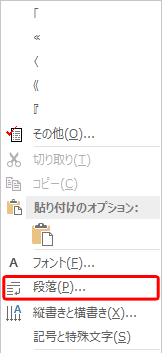
「段落」が表示されるので、「体裁」タブをクリックし、「文字幅と間隔」欄の「行頭の記号を1/2幅にする」にチェックを入れて「OK」をクリックします。
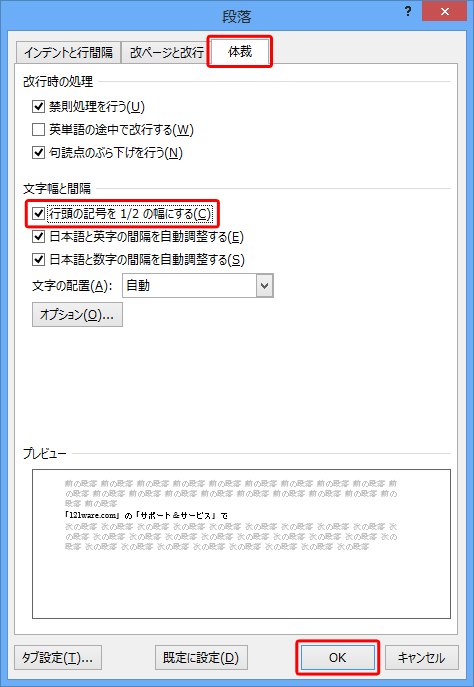
以上で操作完了です。
右側に下がっていた行頭の括弧が調整されたことを確認してください。

このQ&Aに出てきた用語
|
|
|










